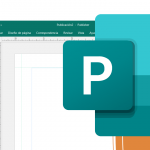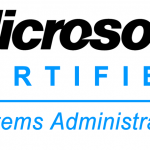Chỉnh sửa ảnh Photoshop: Các thao tác giúp ảnh luôn đẹp lung linh
Chỉnh sửa ảnh Photoshop không phải nhiệm vụ quá khó khăn. Chúng tôi sẽ hướng dẫn bạn một số thao tác chỉnh sửa cơ bản để ảnh của bạn luôn đẹp ấn tượng nhé!
- Photoshop là gì? Lịch sử hình thành của Photoshop
- Thiết kế logo bằng Photoshop như thế nào? Cần chú ý điều gì?
Chỉnh sửa ảnh Photoshop mà không làm hỏng ảnh gốc
Photoshop là một phần mềm chỉnh sửa ảnh tuyệt vời. Sử dụng nó bạn có thể hoàn toàn yên tâm là dù có chỉnh sửa thế nào cũng không gây hư hại cho ảnh gốc. Nó sẽ cung cấp cho bạn nhiều giải pháp hay ho để vượt qua “cửa ải” khó này. Bí quyết ở đây là bạn không thao tác trực tiếp với ảnh gốc mà thao tác với các lớp của ảnh.
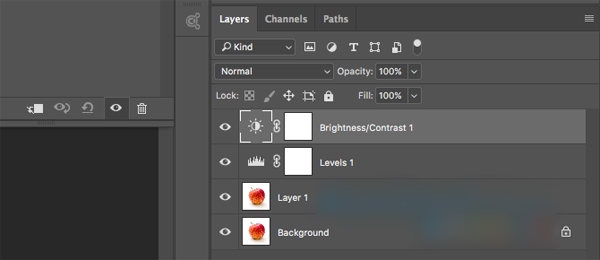
Chỉnh sửa ảnh Photoshop mà không làm hỏng ảnh gốc
Hãy nhấn vào một tùy chọn trong bảng “Adjustments” và nó sẽ tự động tạo ra một lớp điều chỉnh mới cho bạn. Bạn có thể chỉnh sửa một lớp điều chỉnh bất cứ khi nào bạn muốn bằng cách nhấn vào lớp đó. Nếu bạn muốn ẩn lớp đó đi thì hãy click vào icon con mắt hoặc xóa bỏ nó. Đôi lúc bạn sẽ cần tiến hành một vài chỉnh sửa trực tiếp trên ảnh, khi ấy bạn nên tạo ra một bản sao trùng lặp nằm trên lớp của chính nó. Lớp nền sẽ luôn luôn chứa một bản sao của hình ảnh gốc, vì vậy bạn không cần phải lo lắng.
>>>Xem thêm: Thông tin tuyển dụng thiết kế đồ họa cực hấp dẫn từ các công ty uy tín. Khám phá ngay!
Mở ảnh – Thao tác cơ bản để chỉnh sửa ảnh Photoshop
Cách mở ảnh trong phần mềm Photoshop cũng tương tự như cách mở file ảnh ở các chương trình khác mà thôi. Bạn chỉ cần nhấn đúp vào màn hình desktop => nhấp chuột phải => “Open with” => chọn File => Open. Với Photoshop, bạn có thể mở nhiều ảnh cùng lúc. Mỗi ảnh sẽ xuất hiện ở tab riêng của chúng.
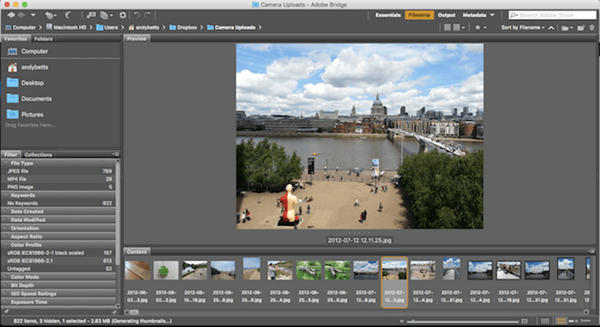
Mở ảnh – Thao tác cơ bản để chỉnh sửa ảnh Photoshop
Cắt và làm phẳng ảnh
Cắt và làm phẳng ảnh là 2 thao tác cơ bản trong quá trình chỉnh sửa ảnh Photoshop, bạn sẽ phải sử dụng chúng thường xuyên đó! Hãy chọn công cụ Crop trên thanh công cụ hoặc nhấn phím C trên bàn phím. Hãy bảo đảm rằng bạn không bao giờ tích vào mục “Delete Cropped Pixels” trên thành Options. Chỉ có như vậy bạn mới có thể tiến hành cắt mà không gây tổn hại cho ảnh.

Cắt và làm phẳng ảnh
Tiếp sau, bạn hãy kéo các tay nắm giữa ở phía trên đầu, đáy, góc và bên cạnh của ảnh cho đến khi bạn cảm thấy hài lòng hoặc bạn hãy nhập tỉ lệ bạn muốn trên thành Options nếu bạn muốn cắt ảnh với một kích thước/tỷ lệ nhất định. Đừng quên click vào “Enter” để xác nhận. Muốn điều chỉnh bản cắt sau đó thì bạn hãy nhấn phím C rồi nhấn vào trong ảnh và cắt lại là được.
Nếu muốn làm phẳng ảnh thì bạn nhấn vào “Straighten” => vẽ một đường dọc đường chân trời => thả chuột. Ảnh của bạn sẽ được xoay và các góc ảnh sẽ được cắt. Nhớ click “Enter” để xác nhận, nếu muốn hủy thì nhấn “Escape”.
✅ Tham khảo thêm: Cách viết CV tiếng Anh để chinh phục nhà tuyển dụng nước ngoài. Xem ngay!
Loại bỏ đối tượng không mong muốn
Để loại bỏ đối tượng không mong muốn trong ảnh, trước tiên hãy nhân bản lớp nền để có thể tiến hành chỉnh sửa mà không gây tổn hại cho ảnh gốc. Để nhân bản lớp nền hãy nhấn tổ hợp phím Ctrl + J (nếu bạn dùng Windows) hoặc tổ hợp phím Cmd + J (nếu bạn dùng Mac). Nếu bạn thấy có sẵn các lớp trùng lặp mà bạn đã từng sử dụng cho các chỉnh sửa khác thì cứ việc chọn lớp trên cùng của lớp này và tạo một bản sao là được.
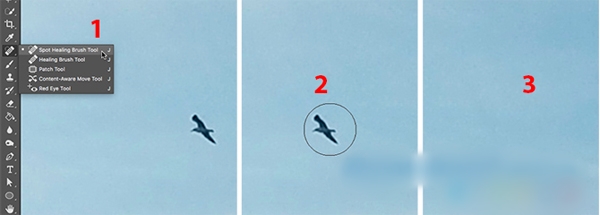
Loại bỏ đối tượng không mong muốn
>>>Có thể bạn quan tâm: Tìm việc nhanh tại hà nội, hàng ngàn công việc hấp dẫn ở nhiều lĩnh vực ngành nghề đang tuyển dụng. Xem ngay!
Loại bỏ các đối tượng lớn hơn
Còn nếu bạn muốn loại bỏ một đối tượng lớn hơn, trước tiên hãy chọn nó bằng công cụ Marquee Tool => vẽ một hình vuông xung quanh đối tượng bạn muốn loại bỏ. Hoặc bạn cũng có thể dùng công cụ Lasso => vẽ xung quanh đối tượng ấy. Sau đó, bạn vào Edit => Fill => đặt “Content” thành “Content Aware” và nhấn “Enter”. Chỉ vài giây sau là đối tượng ấy sẽ bị xóa bỏ.
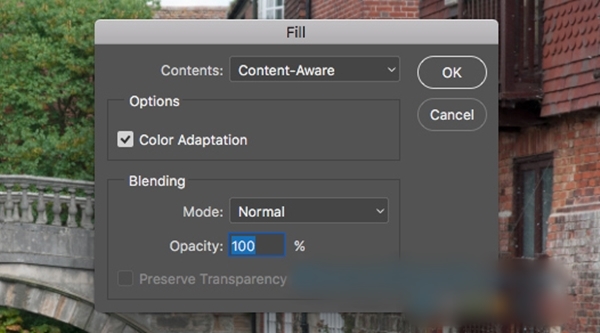
Loại bỏ các đối tượng lớn hơn
Trên đây là các thao tác cơ bản giúp bạn chỉnh sửa ảnh Photoshop để có được những bức hình như ý. Chúc bạn thao tác thành công nhờ những “bí kíp” hay ho mà Tìm việc thiết kế đã cung cấp cho bạn nhé!
>>>Có thể bạn quan tâm: Cơ hội việc làm tại Tập đoàn Hoa Sen– doanh nghiệp chiếm thị phần lớn trên thị trường tôn thép nước ta. Xem ngay quy trình tuyển dụng và các vị trí tuyển dụng của tập đoàn này!
Bài viết liên quan